Om du är osäker på vilken version av Outlook du använder läser du Vilken version av Outlook har jag?
Så här ändrar du profilfoto:
-
Klicka på Arkiv i Outlook för att visa sidan Kontoinformation.
-
Klicka på länken Ändra under ditt aktuella foto.
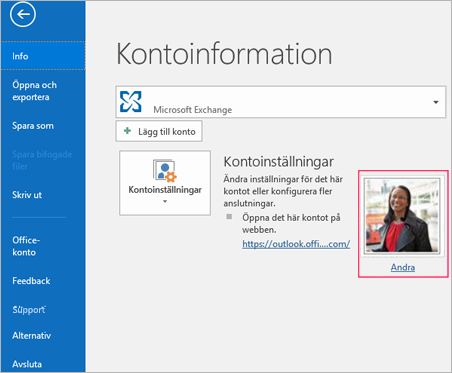
Obs!: Om du inte ser länken Ändra kan det bero på att viss information, till exempel ditt namn, foto eller titel, samlas in från system som IT- eller personalavdelningen kontrollerar. Om du vill uppdatera informationen kontaktar du administratören. Om du behöver hjälp med att hitta administratören kan du läsa Hur gör jag för att ta reda på vem min administratör är?
-
Beroende på konfigurationen kan nästa steg variera något när du har klickat på Ändra:
-
Om du uppmanas att logga in på Microsoft 365 klickar du på pennikonen när du har loggat in och väljer sedan Ladda upp foto för att välja ett foto.
-
Om du uppmanas att logga in Outlook Web App klickar du på knappen Bläddra när du har loggat in.
-
Tips: Outlook stöder filformaten .jpg, .png, .gif, .bmp och .tif.
Det kan ta upp till 48 timmar innan det nya fotot visas.










